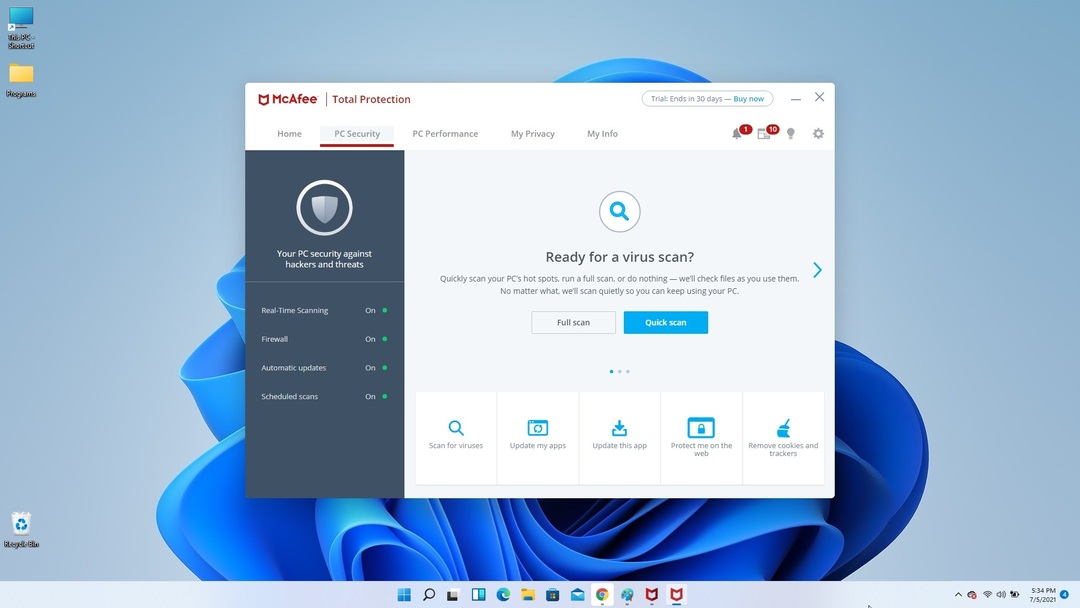Спочатку запустіть засіб відновлення Microsoft .NET Framework
- Щоб виправити помилку CLR 80004005, переінсталюйте відповідну програму, повторно інсталюйте проблемну програму, перезапустіть службу інсталятора Windows або скинути компоненти Windows Update.
- Продовжуйте читати, щоб дізнатися докладні кроки для кожного методу.
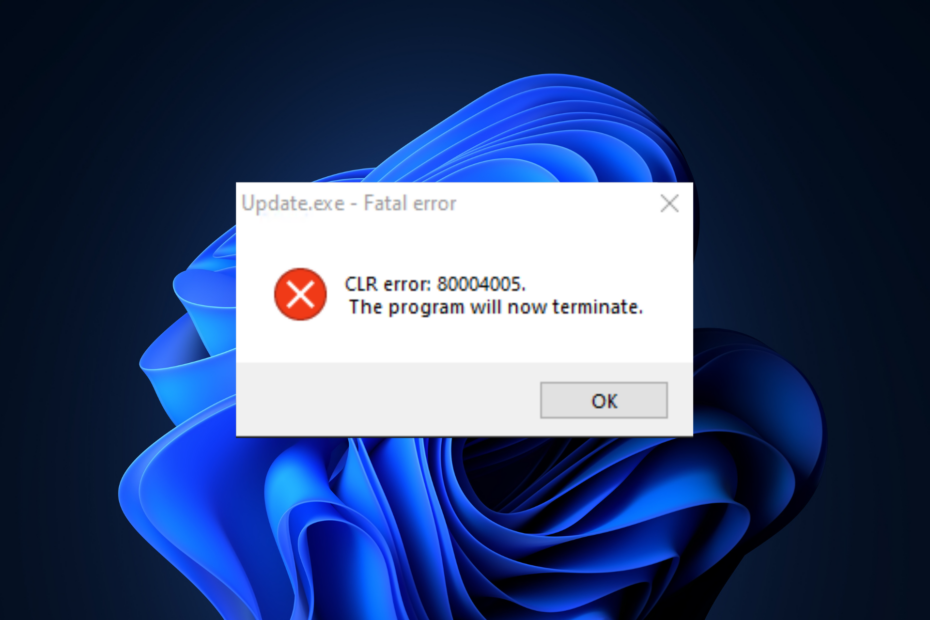
Якщо ви отримуєте Помилка CLR 80004005. Програма завершиться підказка при спробі запуску програми; цей посібник дослідить ймовірні причини та запропонує перевірені WR рішення з покроковими інструкціями, які допоможуть вам швидко вирішити проблему.
Що таке помилка CLR 80004005?
Помилка CLR 80004005 — це код помилки, пов’язаний із Microsoft .NET Framework, зокрема Common Language Runtime (CLR), що вказує на те, що програма .Net зіткнулася з проблемою, яка не дозволяє їй біг. Основні причини:
- Відсутній або пошкоджений файл або компоненти .Net Framework.
- Застаріле або пошкоджене програмне забезпечення, що використовує .Net.
- ОС Windows застаріла.
- Як виправити помилку CLR 80004005?
- 1. Запустіть засіб відновлення .Net Framework
- 2. Відновіть/перевстановіть уражену програму
- 3. Повторно зареєструйте та перезапустіть службу інсталятора Windows
- 4. Відновіть останню відому конфігурацію ПК
- 5. Виконайте оновлення на місці
Як виправити помилку CLR 80004005?
Перш ніж виконувати будь-які кроки, щоб позбутися помилки CLR 80004005, пройдіть такі попередні перевірки:
Як ми тестуємо, перевіряємо та оцінюємо?
Протягом останніх 6 місяців ми працювали над створенням нової системи перегляду того, як ми створюємо контент. Використовуючи його, ми згодом переробили більшість наших статей, щоб надати фактичні практичні знання про створені нами посібники.
Більш детально ви можете прочитати як ми тестуємо, переглядаємо та оцінюємо в WindowsReport.
- Перезавантажте комп’ютер і спробуйте запустити відповідну програму.
- Переконайтеся, що ваша ОС Windows і драйвери оновлені.
- Клацніть програму правою кнопкою миші та виберіть Запустити від імені адміністратора.
- Перейти до Інструмент відновлення .Net Framework веб-сайт і завантажити його.
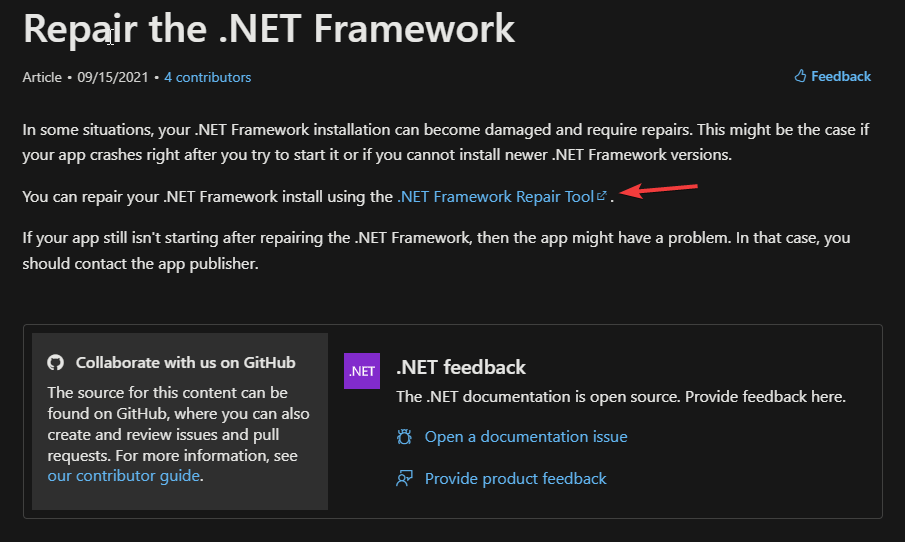
- Двічі клацніть завантажений файл, а потім натисніть Далі.
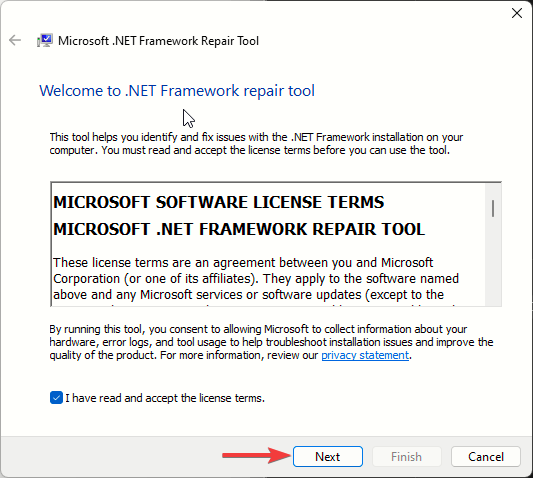
- Натисніть Далі знову.
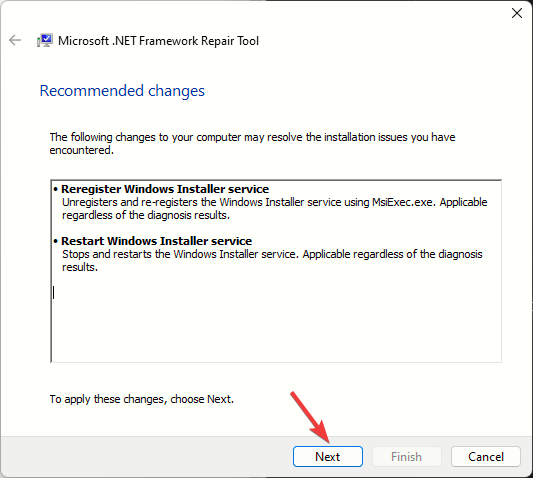
- Дотримуйтеся вказівок на екрані, щоб завершити процес. Після завершення натисніть «Готово» та перезавантажте комп’ютер.
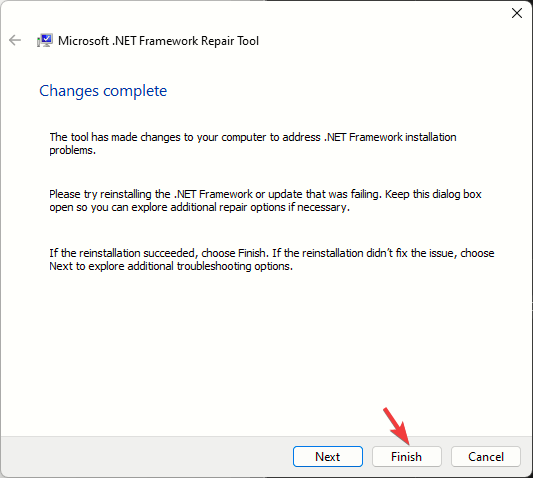
2. Відновіть/перевстановіть уражену програму
- Прес вікна + я щоб відкрити Налаштування додаток
- Йти до програми, а потім виберіть Встановлені програми.
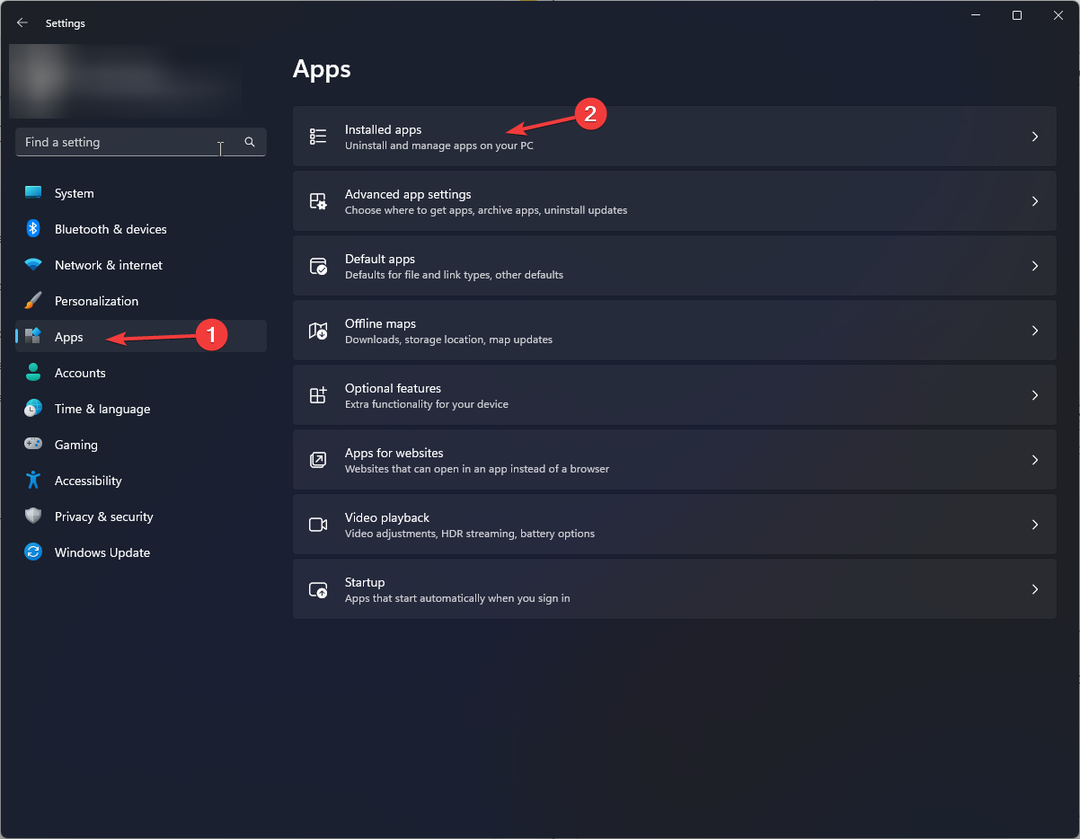
- Знайдіть програму, натисніть три крапкиі виберіть Розширені опції.
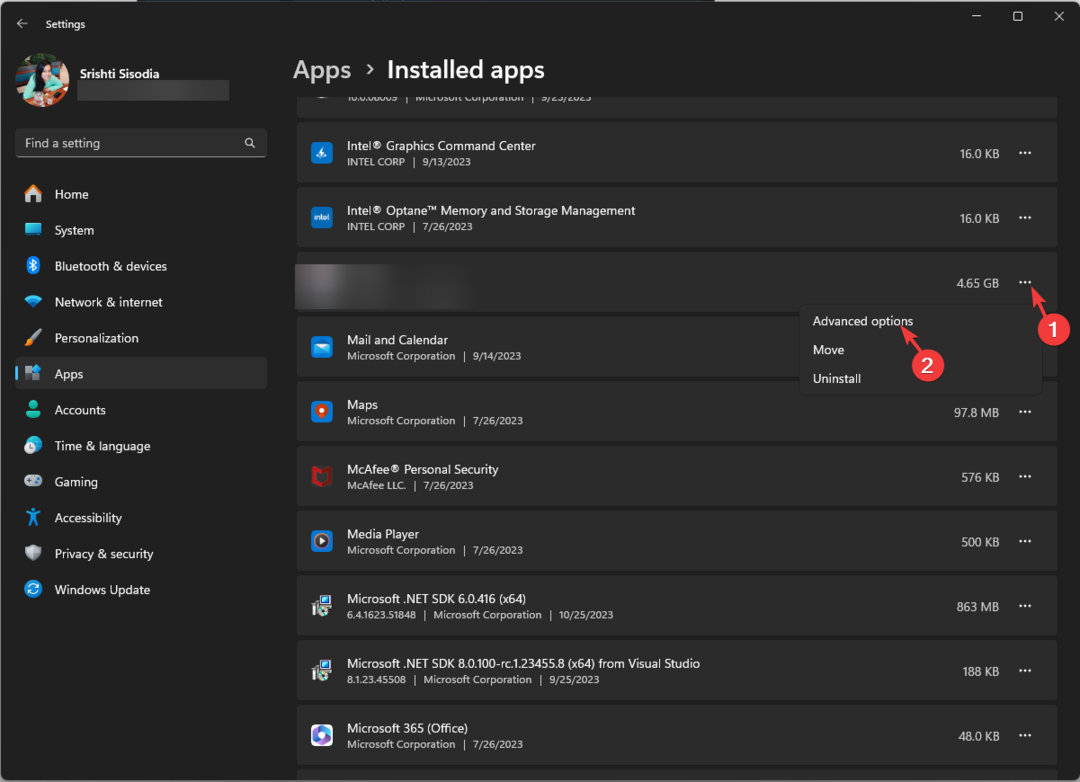
- Перейти до Скинути розділ і клацніть Ремонт кнопку.
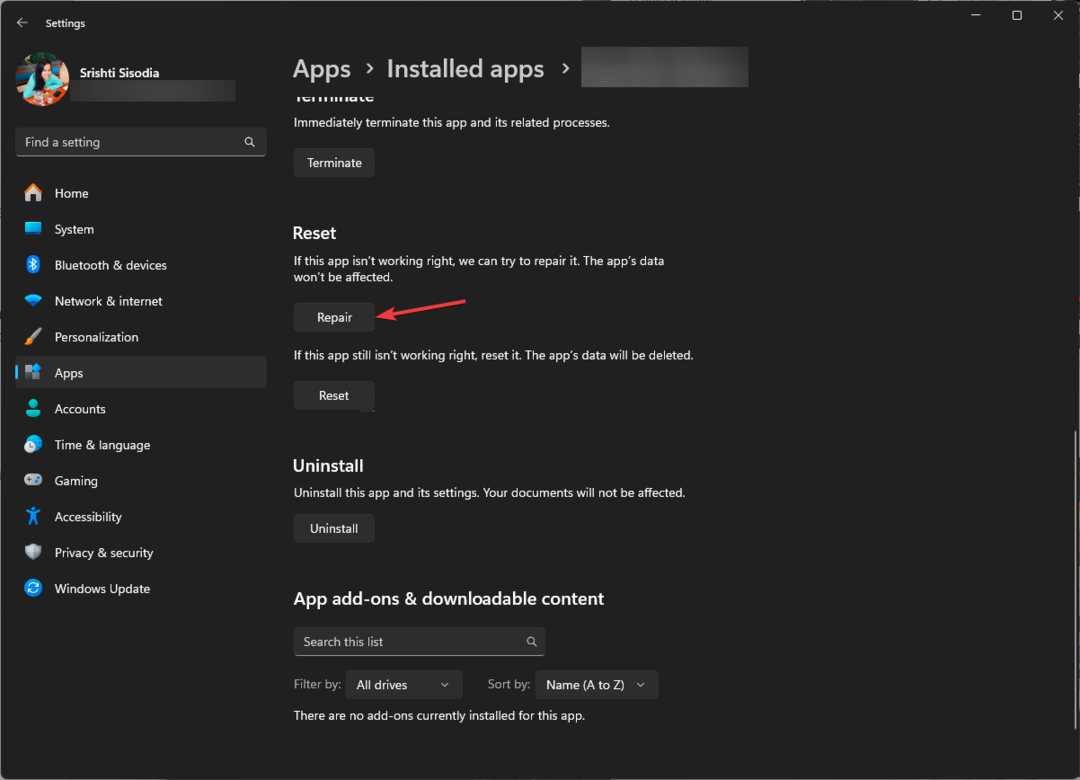
Якщо ви все ще отримуєте фатальну помилку, вам потрібно перевстановити програму; виконайте такі кроки, щоб зробити це:
- Знайдіть програму в розділі «Встановлені програми», натисніть її три крапкиі виберіть Видалити.
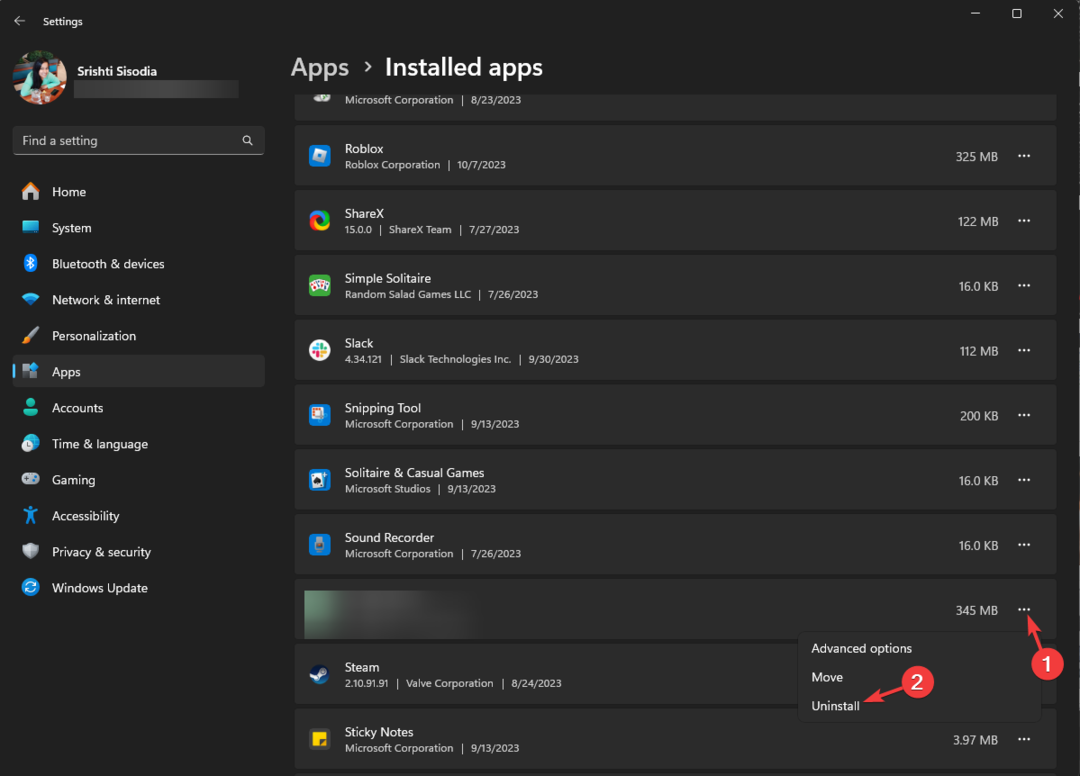
- Натисніть Видалити знову, щоб підтвердити дію.

- Перейдіть на офіційний сайт і завантажте програму ще раз.
Виконайте ті самі кроки, щоб повторно інсталювати остання версія .Net Framework з офіційного сайту; це також може допомогти вам вирішити інші проблеми, наприклад Помилка Docker CLR 8000405.
3. Повторно зареєструйте та перезапустіть службу інсталятора Windows
- Натисніть вікна ключ, вид cmdі натисніть Запустити від імені адміністратора.
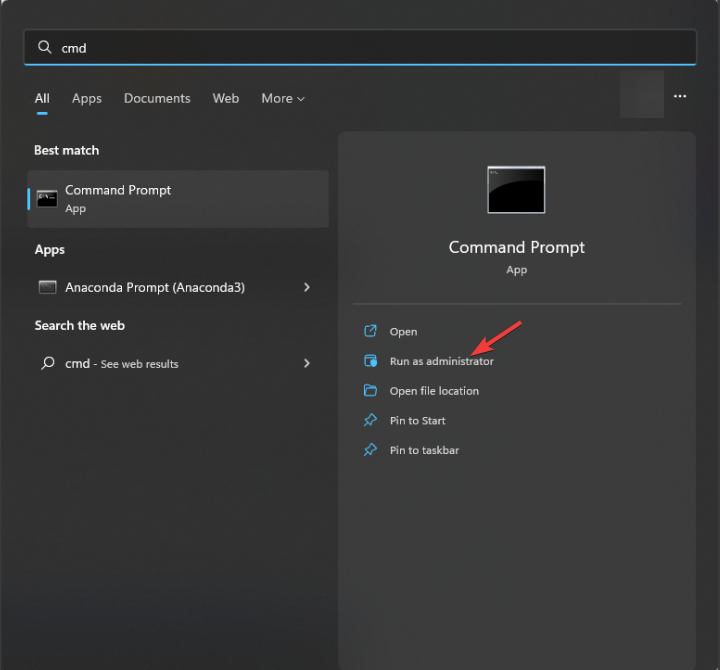
- Введіть наступні команди одну за одною, щоб скасувати реєстрацію, потім повторно зареєструйте службу інсталятора Windows і натисніть Введіть після кожної команди:
msiexec /unreg
msiexec /regserver
- Закрийте вікно командного рядка, а потім перезавантажте ПК
Повторна реєстрація служби може вирішити цю проблему інсталяції, а також усунути файл clr.dll відсутній помилка; прочитайте цей посібник, щоб дізнатися більше. Далі вам потрібно перезапустити службу, для цього виконайте наступні дії:
- Прес вікна + Р щоб відкрити бігти коробка.
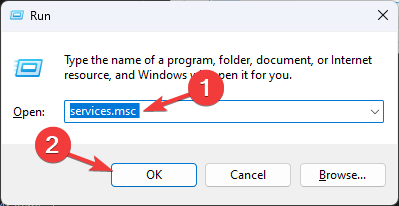
- Тип services.msc і натисніть в порядку щоб відкрити Послуги додаток
- Знайдіть Інсталятор Windows службу та двічі клацніть її.
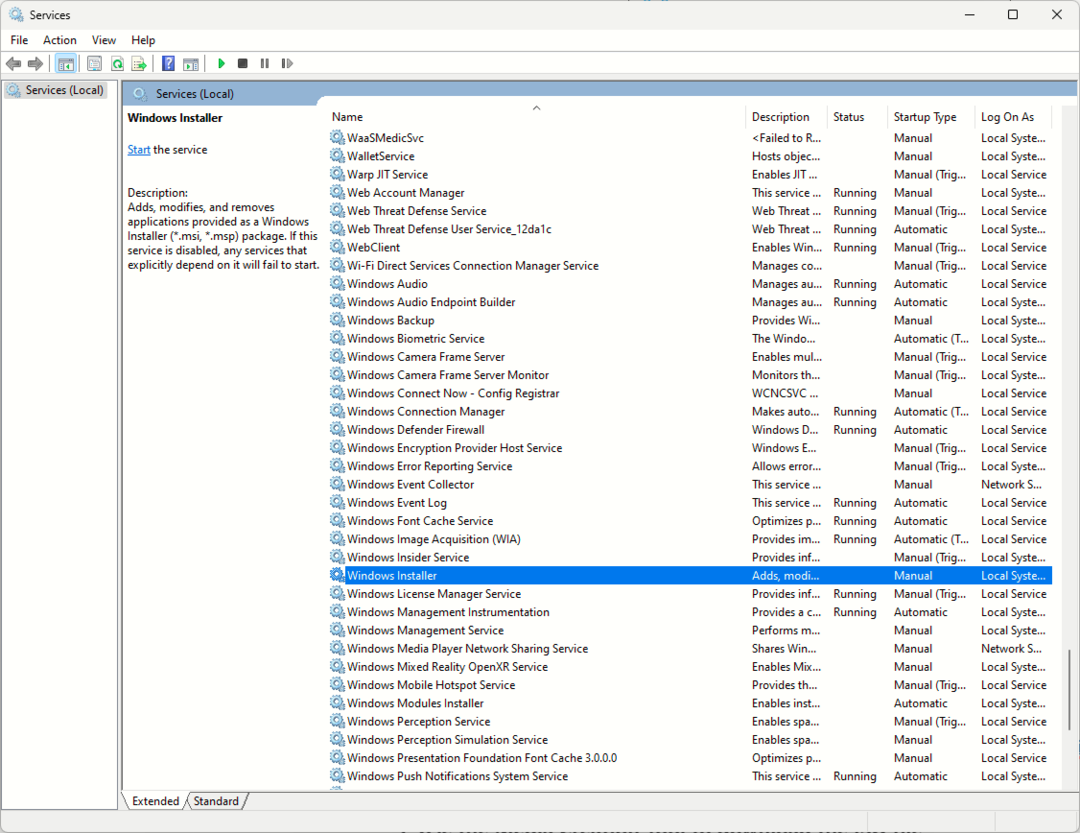
- Переконайтеся, що Тип запуску, встановлено на Автоматичний.
- У розділі Статус служби натисніть СТІЙ, дайте службі зупинитися, а потім натисніть старт.
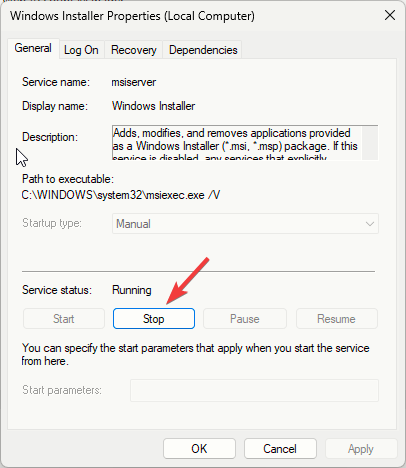
- Перезавантажте комп'ютер.
- Як виправити код помилки 524 у Roblox
- Як виправити код помилки 83 у Fortnite
4. Відновіть останню відому конфігурацію ПК
- Прес вікна + Р щоб відкрити бігти коробка.

- Тип rstrui і натисніть в порядку щоб відкрити Відновлення системи вікно.
- Виберіть Виберіть іншу точку відновлення і натисніть Далі.
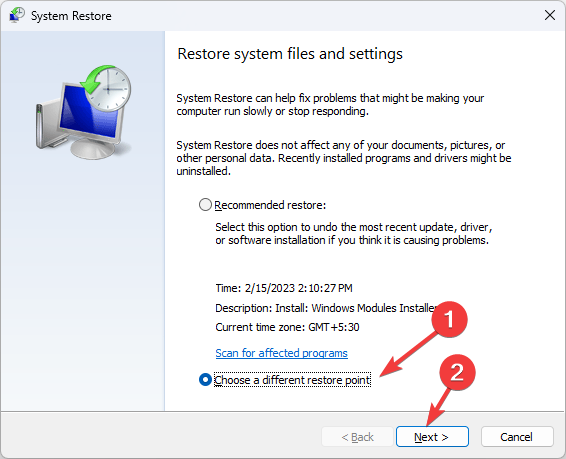
- Виберіть точку відновлення та натисніть Далі.
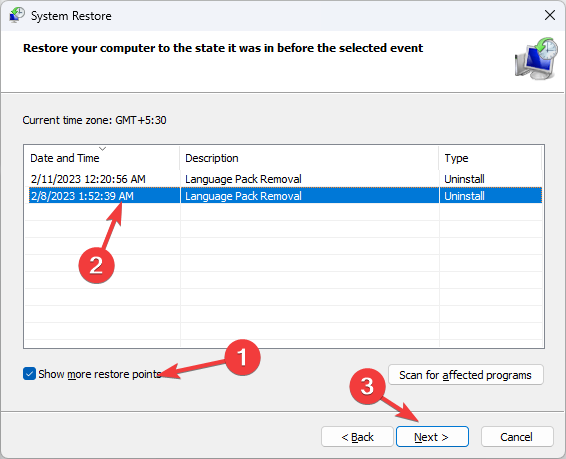
- Натисніть Закінчити.
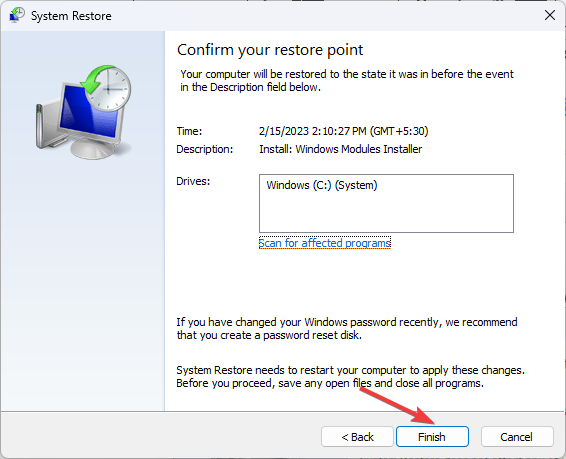
Windows перезавантажиться та відновить ваш комп’ютер до вибраного стану. Якщо rточка відновлення не була успішно завершена, тоді перегляньте цей посібник.
5. Виконайте оновлення на місці
- Перейти до Windows 11 офіційний сайт.
- Натисніть Завантажити зараз під Створіть інсталяційний носій Windows 11 варіант.
- Двічі клацніть завантажений файл і натисніть прийняти на Налаштування Windows 11 сторінки.
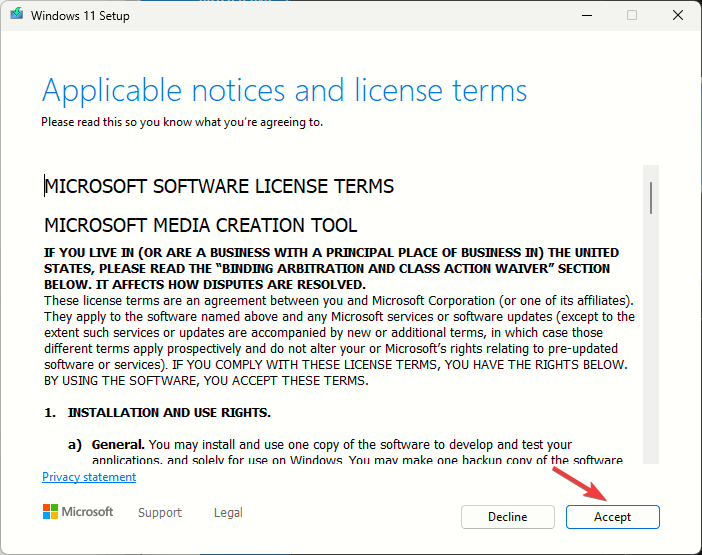
- Виберіть мову та версію Windows і натисніть Далі.
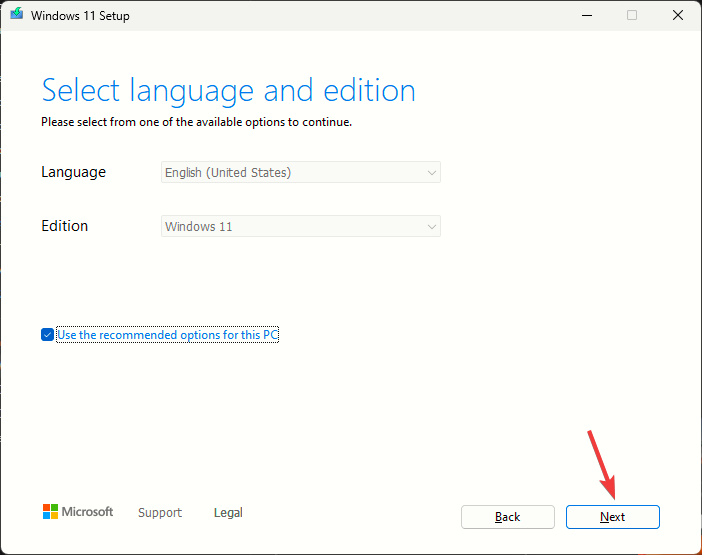
- Для Виберіть, який носій використовувати виберіть файл ISO та натисніть Далі.
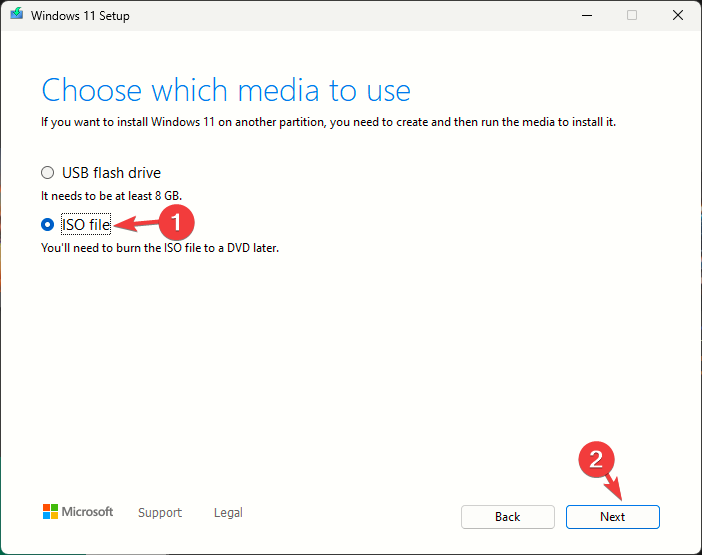
- Виберіть місце та натисніть зберегти. Процес займе деякий час; після завершення натисніть Закінчити.
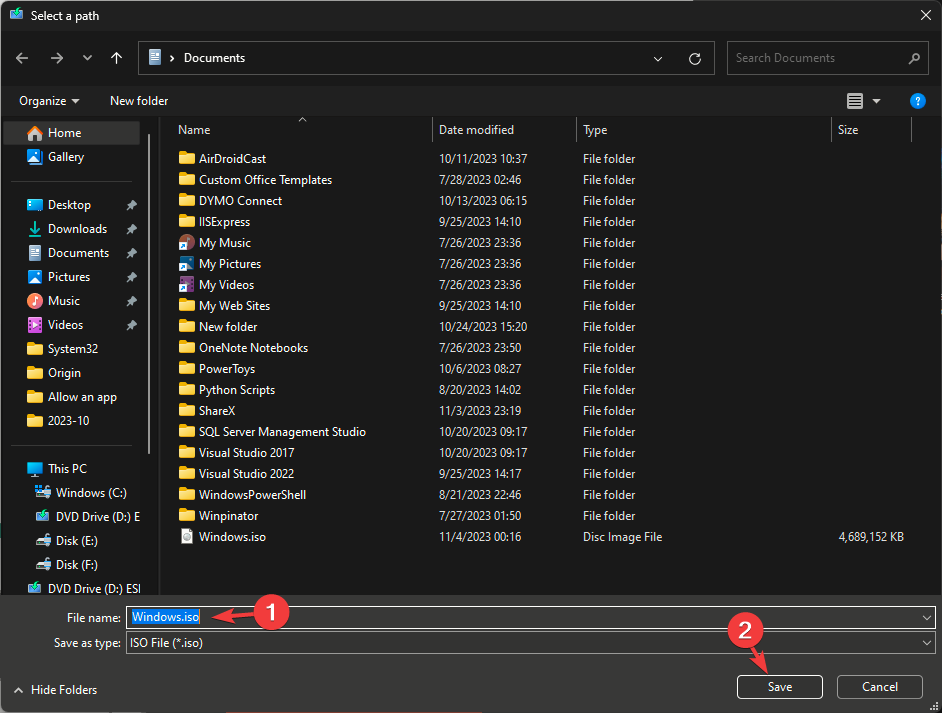
- Далі клацніть правою кнопкою миші файл ISO та виберіть кріплення.
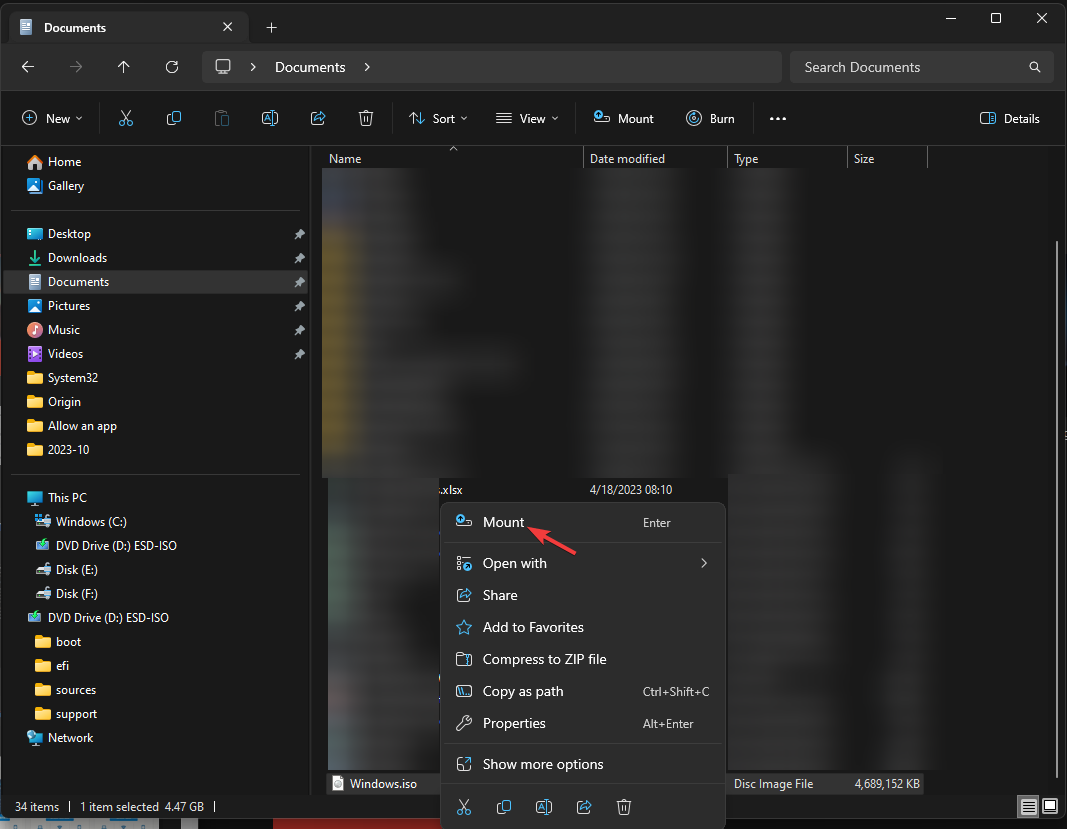
- Двічі клацніть файл setup.exe та дотримуйтеся вказівок на екрані.
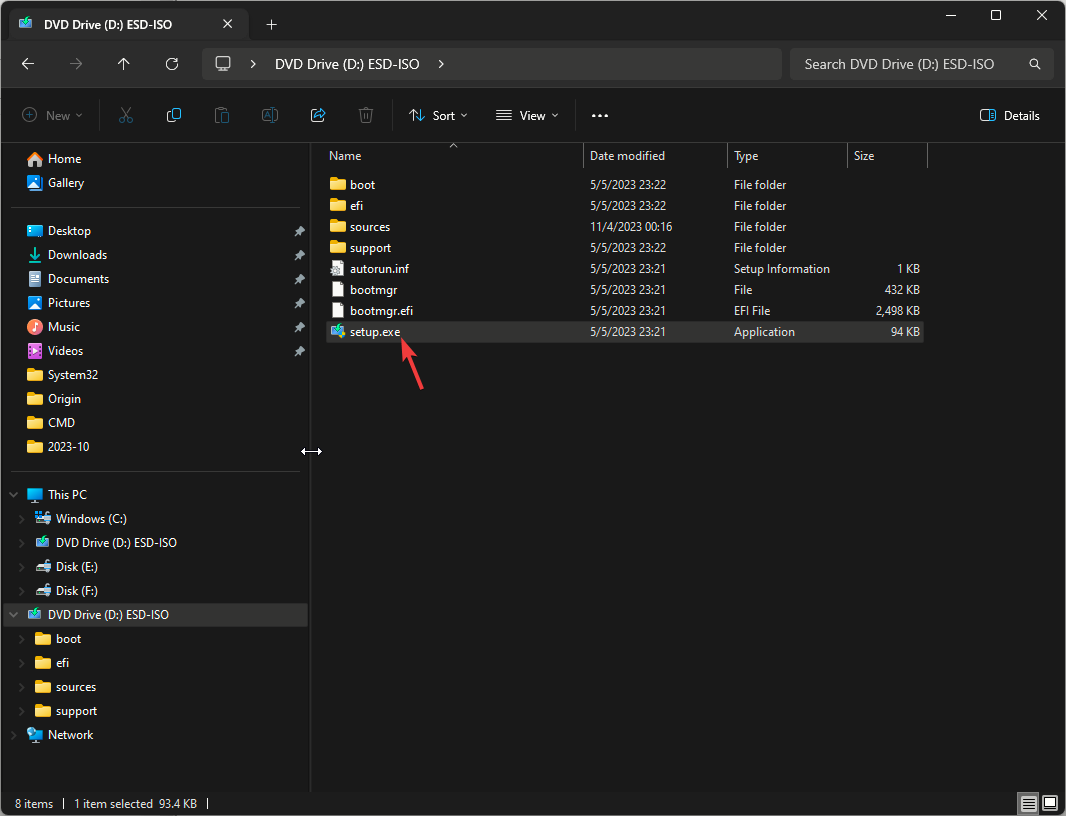
- Перед натисканням встановити, забезпечити Зберігайте особисті файли та програми вибрано, а потім зачекайте, поки процес завершиться.
Пам’ятайте, що на вашому комп’ютері потрібно завжди інсталювати оновлену версію .NET Framework, щоб уникнути помилок CLR та інших проблем зі встановленням.
Ми пропустили крок, який допоміг вам виправити повідомлення про помилку? Не соромтеся згадати це в розділі коментарів нижче. Ми з радістю доповнимо список.